การสอนแบบทีละขั้นตอนเพื่อแก้ไขวิดีโอที่กะพริบอย่างมืออาชีพ
คุณเคยหงุดหงิดเมื่อพยายามดูวิดีโอและเสียสมาธิจากการกะพริบที่น่ารำคาญบนหน้าจอหรือไม่? การกะพริบของวิดีโอสามารถลดความตื่นเต้นในการรับชมของคุณได้ ไม่ว่าคุณจะรับชมภาพยนตร์ที่บ้าน วิดีโอออนไลน์ หรือการบันทึกวิดีโอก็ตาม อย่างไรก็ตาม เมื่อคุณได้อ่านคู่มือนี้แล้ว คุณโชคดีที่ได้เห็นและสำรวจโซลูชันและเทคนิคที่มีประสิทธิภาพสูงสุดสองวิธี แก้ไขวิดีโอที่กะพริบ. ตอนนี้เรามาดูกระบวนการทีละขั้นตอนในการแก้ไขปัญหาการกะพริบและการรบกวนทางสายตา และรับรองว่าคุณจะสามารถเพลิดเพลินกับเนื้อหาวิดีโอที่คุณชื่นชอบเหมือนเป็นผลงานของผู้เชี่ยวชาญ! ดังนั้นเพื่อไม่ให้ลาก่อน เรามาดูข้อมูลเพิ่มเติมกันต่อ
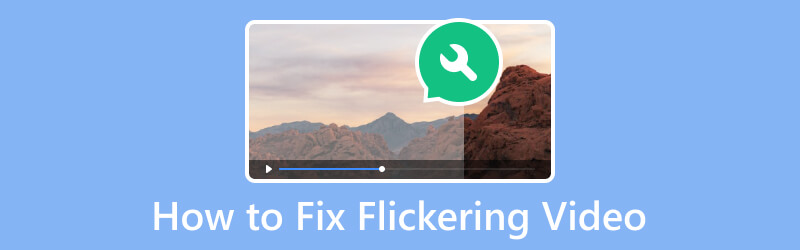
เนื้อหาของหน้า
ส่วนที่ 1 วิธีแก้ไขวิดีโอกะพริบด้วย Vidmore Video Fix
วิธีแก้ปัญหาแรกที่คุณต้องเจอคือ แก้ไขวิดีโอ Vidmore. ตามชื่อของมัน มันเป็นซอฟต์แวร์ซ่อมแซมวิดีโอที่ออกแบบมาเพื่อแก้ไขวิดีโอที่เสียหายหรือเสียหาย โดยทั่วไปเครื่องมือนี้จะนำเสนอคุณสมบัติที่มีประโยชน์เพื่อแก้ไขปัญหาต่างๆ เช่น ข้อผิดพลาดในการเล่นและปัญหาความเสียหายของไฟล์วิดีโอทั่วไปอื่นๆ นอกจากนี้ยังสามารถแก้ไขวิดีโอที่กะพริบด้วยรูปแบบไฟล์วิดีโอที่หลากหลาย ซึ่งรวมถึง MP4, MOV, 3GP และอื่น ๆ Vidmore Video Fix นี้มีคุณสมบัติบางอย่างที่คุณคาดหวังได้ว่าเชื่อถือได้อย่างมากด้วยความสามารถในการวิเคราะห์และแก้ไขปัญหาต่าง ๆ ในวิดีโอ ซึ่งอาจรวมถึงเฟรมที่หายไปหรือการแก้ไขข้อผิดพลาดเกี่ยวกับตัวแปลงสัญญาณ
ยิ่งไปกว่านั้น Vidmore Video Fix ยังมีอินเทอร์เฟซหรือพื้นที่ทำงานที่เป็นมิตรต่อผู้ใช้ ช่วยให้คุณใช้และนำทางเครื่องมือได้อย่างง่ายดาย แม้ว่าคุณจะไม่มีความรู้ทางเทคนิคขั้นสูงหรือความเชี่ยวชาญเกี่ยวกับการซ่อมแซมวิดีโอก็ตาม นอกจากนี้ Vidmore ยังมีชุดอื่นๆ เพื่อช่วยคุณขยายเส้นทางการตัดต่อวิดีโอของคุณ! ในขณะเดียวกัน ด้านล่างนี้เป็นขั้นตอนโดยละเอียดเกี่ยวกับวิธีแก้ไขการกะพริบของวิดีโอ Zoom โดยใช้ Vidmore Video Fix
คุณสมบัติหลัก:
- กระบวนการซ่อมแซมไฟล์ที่รวดเร็วเป็นพิเศษ
- รองรับรูปแบบวิดีโอต่าง ๆ ด้วย AI
- ใช้งานง่ายและเชี่ยวชาญ
- ดูตัวอย่างวิดีโอที่ซ่อมแซมแล้ว
ขั้นตอนที่ 1 การจัดหาซอฟต์แวร์
ขั้นตอนแรกที่คุณต้องพิจารณาคือการได้มาซึ่งซอฟต์แวร์ ซึ่งจะใช้เวลาดำเนินการเพียงไม่กี่นาทีเท่านั้น ยังไง? คลิกที่มีอยู่ ดาวน์โหลดฟรี ปุ่มด้านบนและปฏิบัติตามพร้อมท์การติดตั้งบนคอมพิวเตอร์ของคุณ
ขั้นตอนที่ 2 อัปโหลดวิดีโอเพื่อแก้ไข
เมื่อได้รับเครื่องมือแล้ว ให้เปิดและเริ่มอัปโหลดวิดีโอที่คุณต้องการแก้ไข คุณเพียงแค่ต้องคลิก เพิ่ม ปุ่มด้านซ้าย จากนั้น อัปโหลดวิดีโอตัวอย่าง ซึ่งคุณสามารถใช้เป็นข้อมูลอ้างอิงในการแก้ไขได้
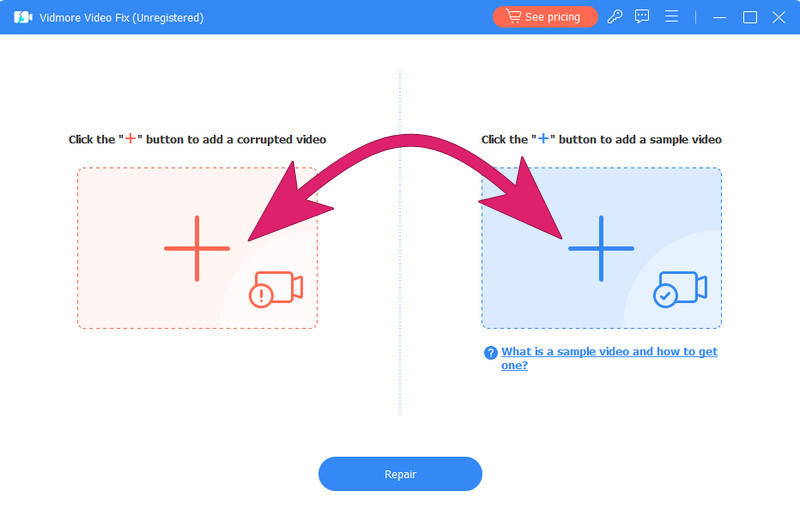
ขั้นตอนที่ 3 แก้ไขวิดีโอที่กะพริบ
หลังจากอัปโหลดวิดีโอแล้ว คุณสามารถตรวจสอบรายละเอียดของวิดีโอได้ จากนั้นคลิกที่ ซ่อมแซม ปุ่มที่ด้านล่างตรงกลางของอินเทอร์เฟซเพื่อเริ่มกระบวนการแก้ไขอย่างรวดเร็ว
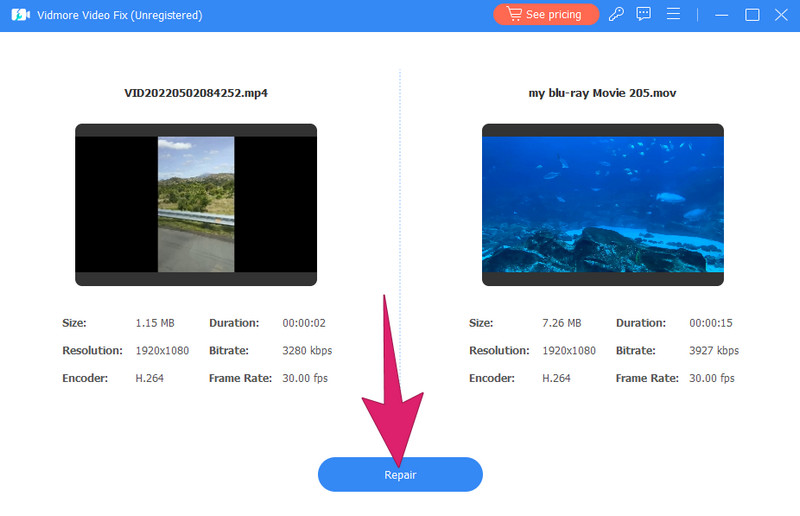
ขั้นตอนที่ 4 ส่งออกวิดีโอแบบคงที่
หลังจากรอสักครู่ คุณสามารถบันทึกและส่งออกวิดีโอแบบคงที่ได้โดยคลิกที่ บันทึก ปุ่ม. มิฉะนั้นคุณสามารถคลิกที่ ดูตัวอย่าง เพื่อตรวจสอบวิดีโอก่อนที่จะส่งออกหรือคลิกปุ่ม ซ่อมแซมวิดีโออื่น ๆ ปุ่มเพื่อใช้งานกับไฟล์วิดีโออื่นๆ
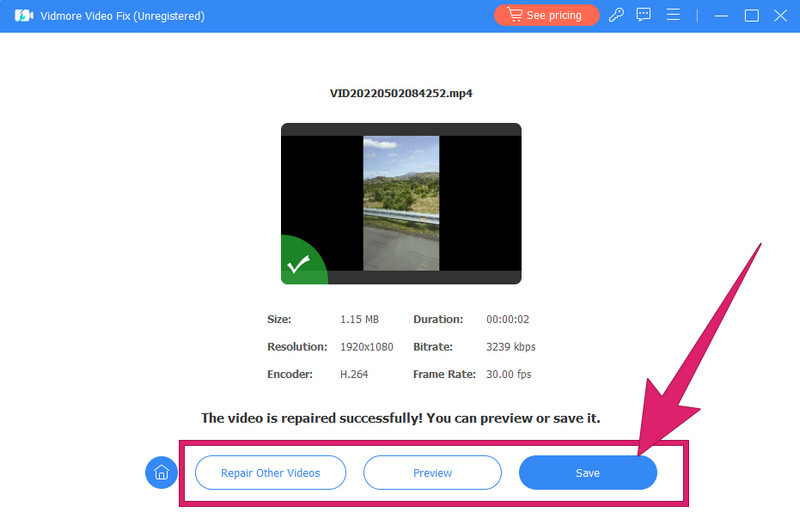
ส่วนที่ 2. วิธีซ่อมแซมวิดีโอที่กะพริบโดยใช้ Premiere Pro
ถัดไป คุณจะทำงานเหมือนมืออาชีพในการแก้ไขวิดีโอที่กะพริบผ่าน Adobe Premiere Pro ตามที่ผู้ใช้หลายคนทราบ Adobe Premiere Pro นี้เป็นโปรแกรมตัดต่อวิดีโอระดับมืออาชีพที่ใช้ในอุตสาหกรรมโทรทัศน์ ภาพยนตร์ และมัลติมีเดียเป็นส่วนใหญ่ นอกจากนี้ยังขึ้นชื่อในด้านฟีเจอร์ที่ดีและอินเทอร์เฟซที่ใช้งานง่าย นอกจากนี้ Adobe Premiere Pro ยังช่วยให้คุณสามารถแก้ไขวิดีโอของคุณได้อย่างสร้างสรรค์และแม่นยำ ดังนั้น ไม่ว่าคุณจะเป็นนักตัดต่อที่มีประสบการณ์หรือแม้แต่มือใหม่ในการตัดต่อวิดีโอ Premiere Pro ก็มีชุดเครื่องมือที่รวมทุกอย่างไว้สำหรับการแก้ไขสี การปรับแต่งเสียง การตัดต่อวิดีโอ และอื่นๆ อีกมากมาย อย่างไรก็ตามคุณต้องเข้าใจว่า Premiere Pro ต้องการการใช้งานจำนวนมาก ในทางกลับกัน คุณสามารถทำตามขั้นตอนด้านล่างเพื่อแก้ไขวิดีโอที่กะพริบใน Premiere Pro
ขั้นตอนที่ 1 การนำเข้าวิดีโอ
เริ่มต้นด้วยการให้เวลาเพียงพอในการติดตั้งซอฟต์แวร์บนคอมพิวเตอร์ของคุณ คุณสามารถปฏิบัติตามคำแนะนำอย่างระมัดระวัง เมื่อเสร็จแล้ว ให้เปิดซอฟต์แวร์และเริ่มลากวิดีโอที่คุณต้องการแก้ไขลงในไทม์ไลน์ เมื่อโหลดวิดีโอแล้ว คุณสามารถเริ่มทำงานกับวิดีโอได้โดยทำตามขั้นตอนด้านล่าง
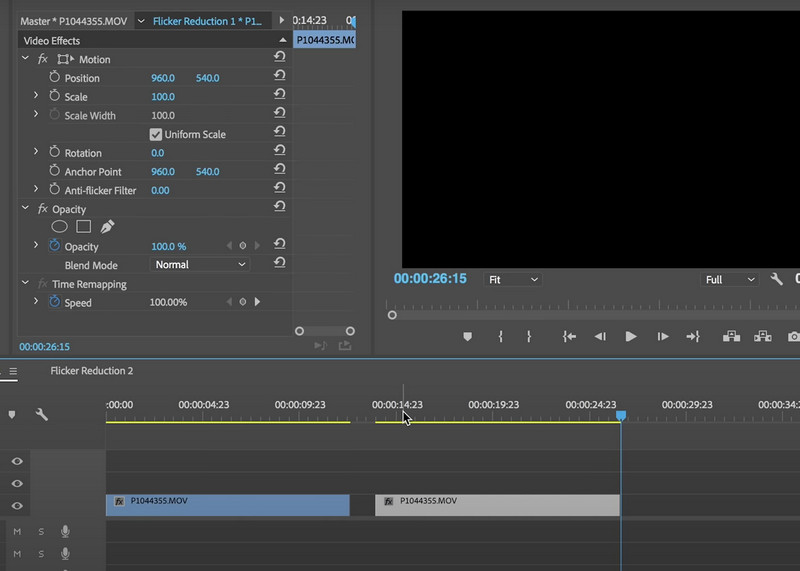
ขั้นตอนที่ 2 ใช้ตัวกรองและเอฟเฟกต์
ไปที่ไฟล์ ผลกระทบ แผงและค้นหา ลูเมตรีคัลเลอร์ ผล. จากนั้น ลากเอฟเฟกต์ไปบนคลิปวิดีโอที่อัพโหลด มุ่งหน้าไปที่ การแก้ไขขั้นพื้นฐาน ส่วนและเลือก ตัวกรองป้องกันการสั่นไหว ตัวเลือก. คุณเพียงแค่ต้องปรับเอฟเฟกต์เพื่อลดการกะพริบ
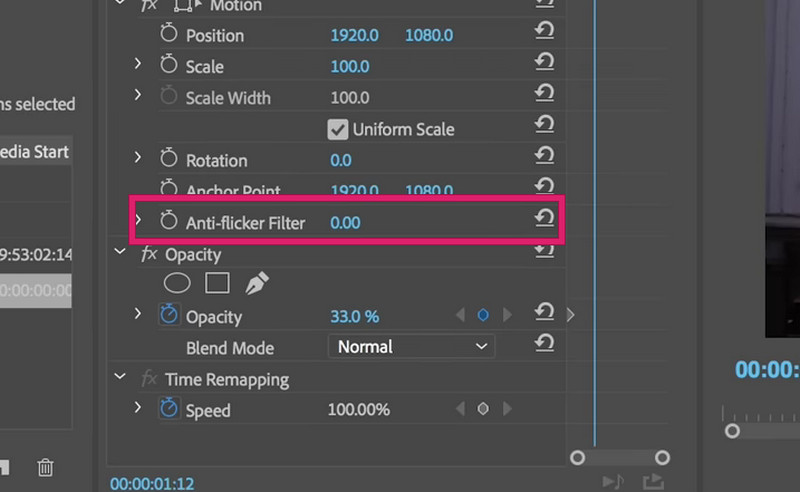
ขั้นตอนที่ 3 บันทึกผลลัพธ์
หลังจากใช้ตัวกรองและการแก้ไข คุณอาจเริ่มส่งออกไฟล์วิดีโอส่วนเล็กๆ และตรวจสอบว่าปัญหาการกะพริบยังคงมีอยู่หรือไม่ การทำเช่นนี้จะช่วยให้คุณตรวจสอบว่าปัญหาการกะพริบได้รับการแก้ไขเรียบร้อยแล้วหรือไม่ มิฉะนั้น คุณสามารถปรับเปลี่ยนและตั้งค่าตัวกรองและตัวแก้ไขเพิ่มเติมได้ จากนั้นจึงทำเช่นเดียวกันโดยการตรวจสอบส่วนเล็กๆ หลังจากนั้น ให้บันทึกวิดีโอที่แก้ไขแล้วโดยไปที่ ไฟล์ เมนูและเลือก บันทึกเป็น ตัวเลือก. และนั่นคือวิธีแก้ไขวิดีโอกะพริบใน Premiere Pro
หากคุณต้องการเป็นเหมือนมือโปรมากขึ้นเมื่อใช้ Premiere เคล็ดลับเล็กๆ น้อยๆ ด้านล่างนี้จะช่วยให้คุณเชี่ยวชาญซอฟต์แวร์ตัดต่อนี้
ส่วนที่ 3 คำถามที่พบบ่อยเกี่ยวกับการกะพริบของวิดีโอ
คุณจะแก้ไขการกะพริบของวิดีโอ Zoom ได้อย่างไร
คุณต้องตรวจสอบฟ้าผ่าเพื่อหลีกเลี่ยงไม่ให้วิดีโอ Zoom มีปัญหาการกะพริบ ถัดไปคือการปรับการตั้งค่ากล้องและการซูมให้เหมาะสม จากนั้นใช้พื้นหลังเสมือนเพื่อลดแสงกะพริบ
ทำไมวิดีโอของฉันถึงกะพริบ?
ปัจจัยต่างๆ เช่น อัตราเฟรมและความละเอียดไม่ตรงกัน ปัญหาแสง ความเร็วชัตเตอร์ และการรบกวนทางอิเล็กทรอนิกส์ อาจทำให้เกิดปัญหาได้
ฉันจะหยุดวิดีโอไม่ให้กะพริบขณะบันทึกได้อย่างไร
คุณต้องปรับความเร็วชัตเตอร์และอัตราเฟรมเพื่อกำจัดการกะพริบของวิดีโอขณะบันทึก จากนั้น ใช้การตั้งค่ากล้องเปิดรับแสง เปลี่ยนแสง และตรวจสอบอุปกรณ์อิเล็กทรอนิกส์ที่อาจทำให้เกิดการรบกวน
แอพที่ลบการสั่นไหวของวิดีโอออกจาก iPhone คืออะไร?
น่าเสียดายที่ iPhone ไม่มีแอปในตัวเฉพาะสำหรับการลบการสั่นไหวของวิดีโอ ในทางกลับกัน แอปตัดต่อวิดีโอของบริษัทอื่นบางแอปมีอยู่ใน App Store ของคุณ แอพดังกล่าวอาจเสนอคุณสมบัติเพื่อรักษาเสถียรภาพของวิดีโอหรือแก้ไขปัญหาการกะพริบ
สรุป
ปิดการเสวนาตามที่ให้ไว้ วิธีแก้ไขวิดีโอสั่นไหว โซลูชันข้างต้นเป็นโซลูชันที่ดีที่สุดสำหรับผู้เริ่มต้นแต่สำหรับงานระดับมืออาชีพ ใช่ Adobe Premiere Pro และโดยเฉพาะอย่างยิ่ง แก้ไขวิดีโอ Vidmoreเป็นโปรแกรมตัดต่อวิดีโอที่น่าทึ่งซึ่งเชื่อถือได้สำหรับผลลัพธ์ที่ดีที่สุด ดังนั้น คุณอาจเริ่มแก้ไขวิดีโอของคุณโดยใช้เครื่องมือที่น่าทึ่งเหล่านี้ และรู้สึกตื่นเต้นที่จะซ่อมแซมคอลเลกชันวิดีโอของคุณที่ได้รับความเสียหายเนื่องจากปัญหาการกะพริบ อย่าลังเลที่จะส่งข้อความถึงเราสำหรับคำถามของคุณ


